win7兼容模式怎么设置 win7兼容模式设置教程步骤详解
更新时间:2024-02-19 15:11:36作者:jiang
在使用Windows 7时,有时候会遇到一些老旧软件或游戏无法正常运行的情况,这时候我们可以通过设置Win7兼容模式来解决这个问题。兼容模式可以让我们在Windows 7系统中模拟出较早版本的Windows系统环境,从而使得那些不兼容的程序能够正常运行。接下来我们将详细介绍如何设置Win7兼容模式,让您轻松解决软件兼容性的困扰。
具体步骤如下:
1、首先在有问题的软件的图标(注意不是快捷方式)上点击右键,选择“兼容性疑难解答”。
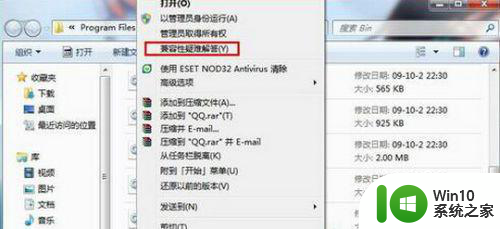
2、系统会自动检测,稍等片刻。
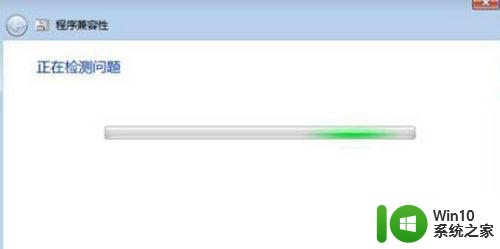
3、接下来会出来右图的对话框,选择“尝试建议的设置”。
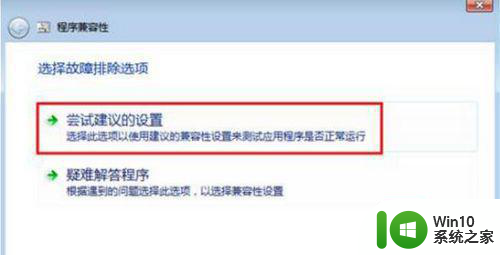
4、点击“启动程序”来测试该软件是否可以正常运行,随后点击下一步。
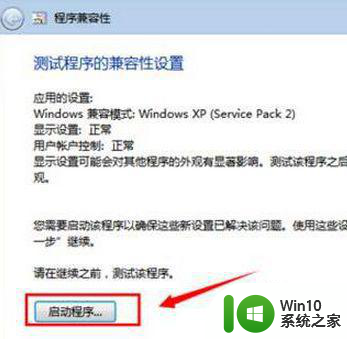
5、如果没问题选择“是,为此程序保存这些设置”即可。
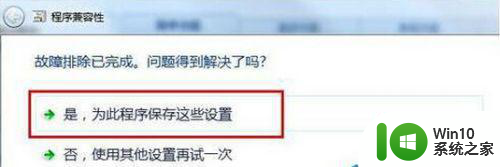
6、如果还有问题,选择“否,使用其他设置再试一次”。
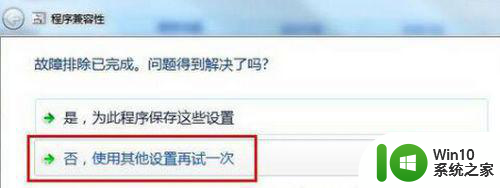
7、根据程序具体问题进行选择,勾选好以后点击下一步。这时会回到第四步,重复操作,直到问题解决。
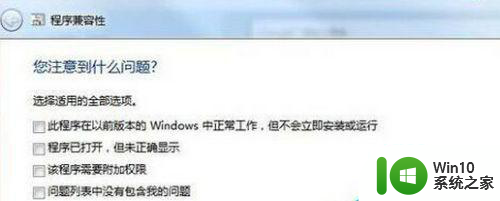
以上就是win7兼容模式怎么设置的全部内容,有需要的用户就可以根据小编的步骤进行操作了,希望能够对大家有所帮助。
win7兼容模式怎么设置 win7兼容模式设置教程步骤详解相关教程
- win7如何设置兼容模式 win7兼容模式怎么设置在哪
- win7设置兼容模式运行的方法 win7如何设置兼容模式运行
- win7如何设置软件兼容模式 win7如何设置软件兼容性模式
- word2016如何打开win7兼容模式运行 word2016如何设置win7兼容模式运行
- 怎样将bios设置为win7兼容模式 如何在BIOS中设置Windows 7的兼容性模式
- 英雄联盟怎么在Win7上设置兼容性模式 Win7下英雄联盟的最佳兼容模式选择
- win7右键属性没有兼容性设置如何解决 win7右键兼容模式设置消失怎么恢复
- 怎么使用win7兼容模式运行程序 以win7兼容模式打开怎么使用
- win7不兼容软件怎么办 win7软件兼容性设置教程
- win7旗舰版怎么用兼容模式运行游戏 win7旗舰版兼容模式运行游戏的方法
- win7程序兼容性设置方法 如何解决win7系统中的兼容性问题
- win7系统excel设置成护眼模式的方法 win7 excel护眼模式设置步骤
- window7电脑开机stop:c000021a{fata systemerror}蓝屏修复方法 Windows7电脑开机蓝屏stop c000021a错误修复方法
- win7访问共享文件夹记不住凭据如何解决 Windows 7 记住网络共享文件夹凭据设置方法
- win7重启提示Press Ctrl+Alt+Del to restart怎么办 Win7重启提示按下Ctrl Alt Del无法进入系统怎么办
- 笔记本win7无线适配器或访问点有问题解决方法 笔记本win7无线适配器无法连接网络解决方法
win7系统教程推荐
- 1 win7访问共享文件夹记不住凭据如何解决 Windows 7 记住网络共享文件夹凭据设置方法
- 2 笔记本win7无线适配器或访问点有问题解决方法 笔记本win7无线适配器无法连接网络解决方法
- 3 win7系统怎么取消开机密码?win7开机密码怎么取消 win7系统如何取消开机密码
- 4 win7 32位系统快速清理开始菜单中的程序使用记录的方法 如何清理win7 32位系统开始菜单中的程序使用记录
- 5 win7自动修复无法修复你的电脑的具体处理方法 win7自动修复无法修复的原因和解决方法
- 6 电脑显示屏不亮但是主机已开机win7如何修复 电脑显示屏黑屏但主机已开机怎么办win7
- 7 win7系统新建卷提示无法在此分配空间中创建新建卷如何修复 win7系统新建卷无法分配空间如何解决
- 8 一个意外的错误使你无法复制该文件win7的解决方案 win7文件复制失败怎么办
- 9 win7系统连接蓝牙耳机没声音怎么修复 win7系统连接蓝牙耳机无声音问题解决方法
- 10 win7系统键盘wasd和方向键调换了怎么办 win7系统键盘wasd和方向键调换后无法恢复
win7系统推荐
- 1 风林火山ghost win7 64位标准精简版v2023.12
- 2 电脑公司ghost win7 64位纯净免激活版v2023.12
- 3 电脑公司ghost win7 sp1 32位中文旗舰版下载v2023.12
- 4 电脑公司ghost windows7 sp1 64位官方专业版下载v2023.12
- 5 电脑公司win7免激活旗舰版64位v2023.12
- 6 系统之家ghost win7 32位稳定精简版v2023.12
- 7 技术员联盟ghost win7 sp1 64位纯净专业版v2023.12
- 8 绿茶ghost win7 64位快速完整版v2023.12
- 9 番茄花园ghost win7 sp1 32位旗舰装机版v2023.12
- 10 萝卜家园ghost win7 64位精简最终版v2023.12